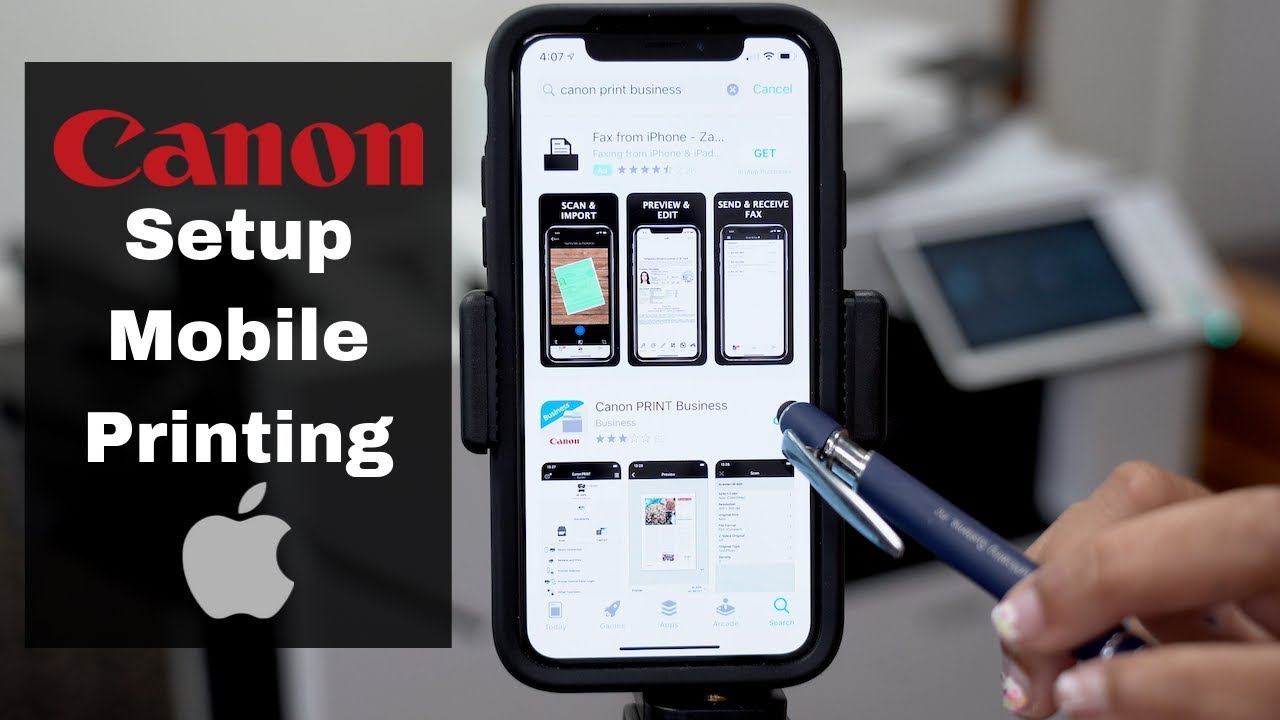Daptar eusi
Hatur nuhun kana téknologi modéren, ayeuna anjeun tiasa ngontrol printer Canon nganggo iPhone anjeun. Nyapasangkeun iPhone anjeun sareng printer Canon anu pinter mangrupikeun kombinasi anu bakal ngajantenkeun hirup anjeun langkung saderhana sareng langkung diaksés. Sambungan nirkabel anjeun tiasa ngawangun antara iPhone sareng printer Canon henteu repot sareng sakedik waktos.
Tapi, ulah langsung kana prosés ieu upami anjeun énggal kana konsép nyitak nganggo telepon sélulér. Kusabab setelan ieu unik tur béda ti nanganan printer tradisional, kami nyarankeun yén anjeun mimitian ku diajar kumaha nyambungkeun iPhone ka Canon Printer wifi.
Pikeun ngartos metodeu nu bener pikeun nyambungkeun iPhone ka Canon Printer wifi, gulung. handap teras baca tulisan di handap ieu nepi ka ahir.
Kumaha Cara Kuring Meunangkeun iPhone Kuring Pikeun Ngenalkeun Printer Kuring?
Upami anjeun milari jalan kaluar tina ngundeur sareng masang panggerak printer sareng parangkat lunak khusus, maka anjeun bakal resep kana fitur AirPrint iPhone.
Apple nambihan fitur AirPrint unik ka Mac Alat OS sareng iPhone, ngamungkinkeun para pangguna pikeun nyitak dokuménna tanpa ngandelkeun supir printer sareng parangkat lunak printer. Pariksa situs web Apple pikeun manggihan printer Airprint diaktipkeun.
Pake léngkah-léngkah ieu pikeun nyambungkeun printer Canon Anjeun sareng fitur AirPrint iPhone:
- Kahiji, pastikeun yén printer jeung iPhone Anjeun. disambungkeun ka wi saruajaringan fi.
- Buka file/dokumen/poto dina iPhone Anjeun nu Anjeun hoyong nyitak.
- Punten ketok ikon bagikeun, nu bakal muncul dina bentuk kotak sareng panah nunjuk ka luar ti dinya.
- Pilih pilihan 'print' ayana dina taskbar di bagean handap layar.
- Klik pilihan 'printer select' pikeun manggihan Airprint enabled printers. caket dieu.
- Pilih printer Canon. Sebutkeun jumlah salinan anu anjeun hoyong cetak. Upami anjeun badé nyitak sababaraha halaman, teras klik rentang sareng pilih rentang halaman. Émut yén fitur rentang ngan tiasa dianggo sareng aplikasi sareng jinis file khusus.
- Naha anjeun hoyong nyitak salinan warna atanapi hideung bodas, klik tombol 'pilihan' pikeun ngarobih setélan printer. .
- Ayeuna iPhone anjeun ngakuan printer anjeun, klik tombol citak.
Catetan: Upami anjeun nyitak poto nganggo aplikasi poto Apple, teras ukuran standar kertas urang bakal 4 × 6 atanapi KG. Upami anjeun nyitak dokumén nganggo Aplikasi Safari Apple, ukuran standarna nyaéta ukuran hurup.
Mupus Pakasaban Citak
Ku cara ngagunakeun léngkah-léngkah ieu, anjeun tiasa ngahapus padamelan citak pikeun Apple. Fitur AirPrint:
- Klik dua kali tombol imah dina alat Apple Anjeun.
- Klik ikon citak/pusat citak pikeun nempo daptar tugas percetakan aktip.
- Ketok dina dokumen/file nu Anjeun hoyong eureun tina percetakan jeungklik 'batalkeun percetakan.'
Kumaha Kuring Nyambungkeun Printer Canon Kuring Ka Wifi?
Mun anjeun cukup untung boga model canggih tina printer Canon, anjeun pasti kudu hayang pisan ngagunakeun éta ngaliwatan sambungan internét/wi fi.
Paké léngkah di handap ieu pikeun nyambungkeun a Printer Canon ka jaringan Wi fi:
Métode WPS:
- Mimitian printer Canon jeung pastikeun nempatkeun eta deukeut router wi fi.
- Pencét jeung tahan tombol wifi dina printer nepi ka hurungna hurung.
- Saatos dua menit, pencét tombol WPS router.
- Sawaktos printer Anjeun keur neangan jaringan nirkabel, lampu bulao. bakal on. Sanggeus nyambung ka jaringan wi fi, daya printer jeung lampu wi fi bakal stabil.
- Pikeun mastikeun printer disambungkeun ka jaringan wi fi, coba nyitak kaca uji.
Nyambung ka Router Wifi Tanpa WPS
Pake léngkah-léngkah ieu pikeun nyambungkeun printer anjeun ka router wifi tanpa fitur WPS:
- Pasang Canon Network Device Setup Utilities tur mimitian dina alat Anjeun.
- Hidupkeun Printer Canon teras sambungkeun sareng USB.
- Pilih USB kanggo pilihan sambungan teras teraskeun setelan sambungan.
- Setel pilihan sambungan ka IPV4.
- Ketik kecap akses printer, nyaéta nomer séri na.
- Pilih jaringan wifi terus asupkeun sandina sarta réngsé prosés sambungan.
- Sakali setelan nyaetakumplit, cabut kabel USB jeung tambahkeun printer make pilihan 'tambahkeun alat'.
- Ayeuna anjeun bisa make printer.
Naon anu kudu dipigawé lamun iPhone Teu Nyambung ka Printer nirkabel?
Sanajan iPhone gampang nyambung ka panyitak nirkabel, prosedur sambungan anu lugas ieu kadang jadi sesah pikeun ngatur lamun gagal. Upami iPhone anjeun henteu tiasa komunikasi sareng panyitak nirkabel, maka anjeun tiasa ngabéréskeun masalah ieu ku léngkah-léngkah ieu:
Balikan deui iPhone, Printer, sareng Router Anjeun
Nalika iPhone gaduh masalah sambungan, réaksi instan nyaéta ngabalikan deui alat. Keur hadé atawa goréng, trik ieu kabuktian mantuan jeung patut dicoba.
Tempo_ogé: Kumaha Reset GoPro Hero 3 Wifi SandiHilangkeun deui iPhone anjeun ku léngkah-léngkah ieu:
- Pencét jeung tahan tombol daya nepi ka ' pilihan slide to power off nembongan.
- Gesek geseran ka katuhu, teras telepon anjeun bakal pareum.
- Sanggeus sababaraha detik, pencet kenop daya, alat anjeun bakal hurung.
Ngabalikan deui printer sareng router anjeun langkung gampang sabab anjeun kedah cabut sareng pasang deui.
Apdet Printer sareng iPhone anjeun
Upami iPhone sareng printer anjeun ngajalankeun vérsi parangkat lunak anu luntur, teras éta tiasa nyababkeun masalah sareng halangan pikeun iPhone anjeun nyambung ka printer.
Paké léngkah-léngkah ieu pikeun ngapdet iPhone anjeun:
- Buka iPhone utama. menu tur klik dina setélanfolder.
- Pilih widang Umum tina jandela setelan.
- Klik Software Update pikeun masang apdet anyar dina iPhone.
- Upami aya apdet anu sayogi, teras klik tombol 'unduh sareng pasang.
Perhatikeun yén ngan ukur panyitak anu gaduh parangkat lunak anu kedah diropéa sacara rutin. Pikeun mariksa naha printer anjeun perlu diropéa atawa henteu, pariksa dina ramatloka produsén printer tur masang apdet anyar na.
Tempo_ogé: Nintendo Wifi Connection AlternatifKontak Tim Rojongan Apple
Lamun anjeun ngadeteksi software nu leuwih pajeulit. masalah atawa masalah hardware ngabalukarkeun masalah sambungan, Anjeun kudu ngahubungan tim rojongan Apple tur ngabahas masalah sareng maranehna. Anjeun tiasa nyetél obrolan online atanapi janjian telepon ngalangkungan situs wéb dukungan Apple.
Kacindekan
fitur inovatif iPhone ngajantenkeun nyitak janten kagiatan anu pikaresepeun tibatan beban. Kami nyarankeun nyobian téknik anu disebatkeun di luhur pikeun ngaraosan genah sareng kanyamanan percetakan nirkabel ngalangkungan iPhones.